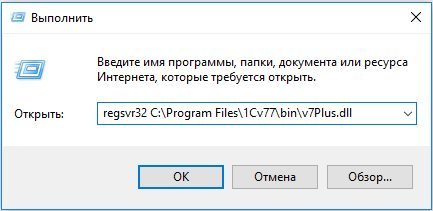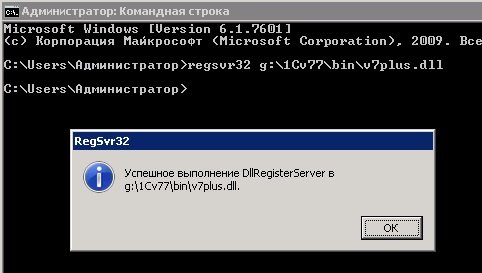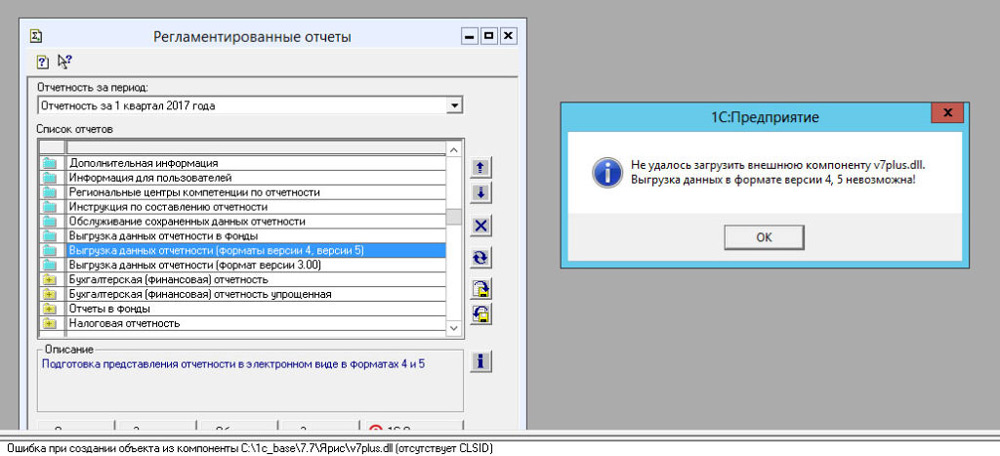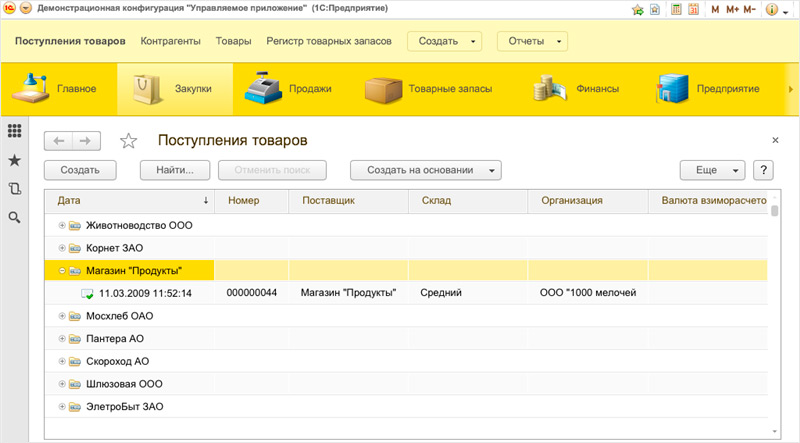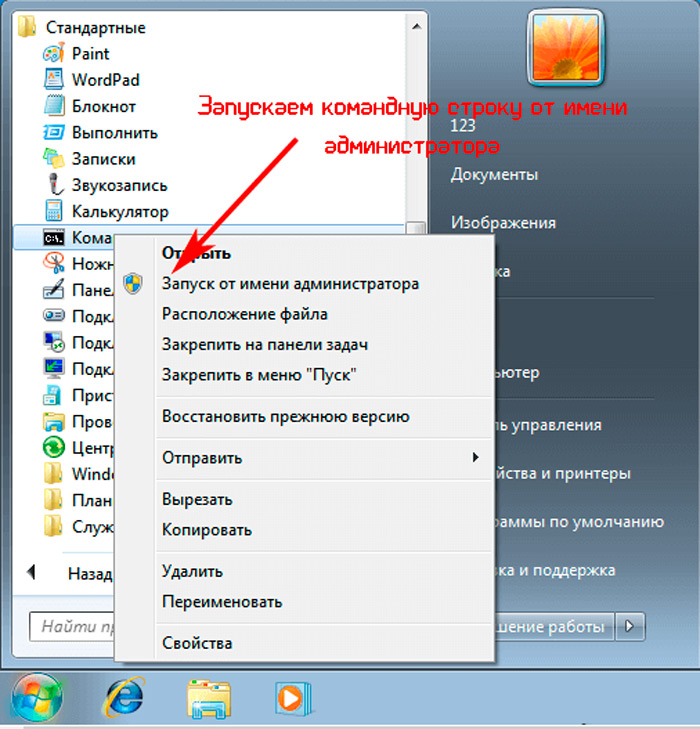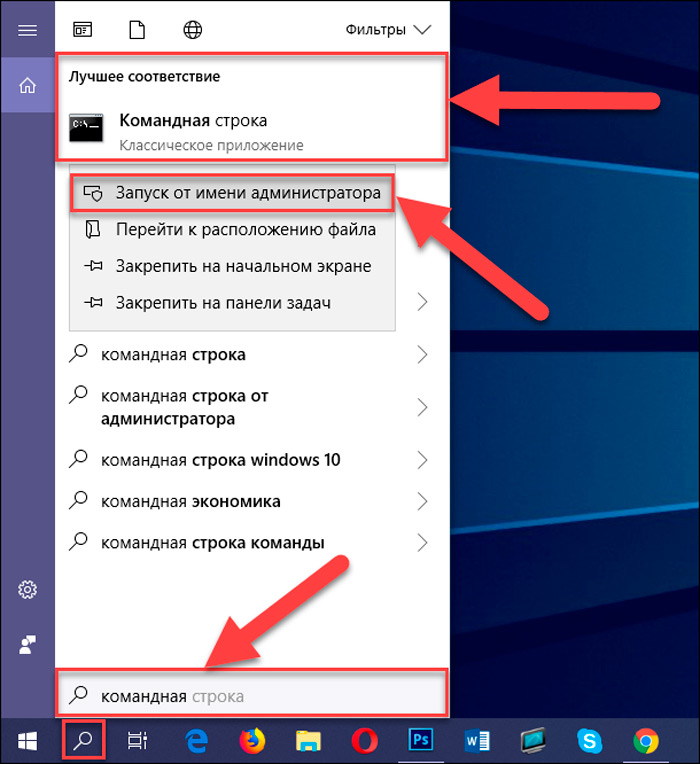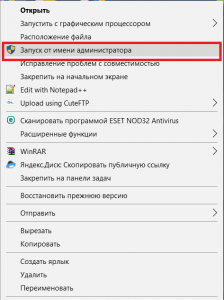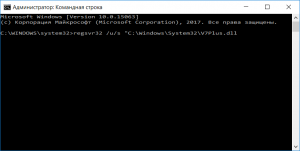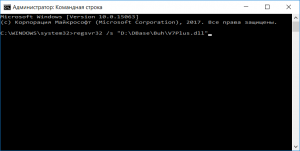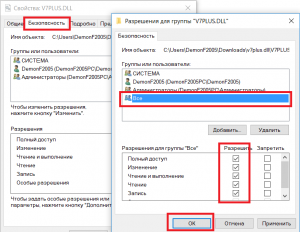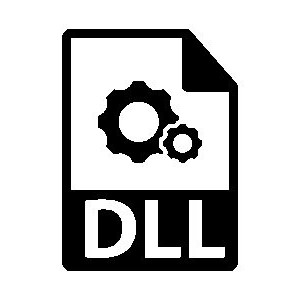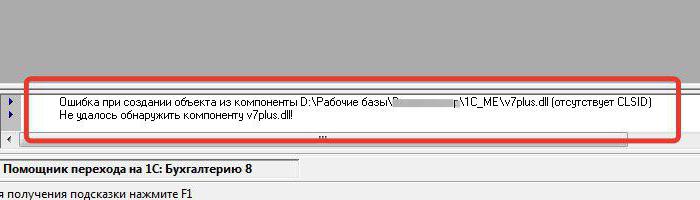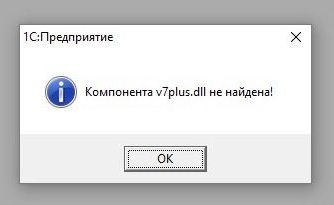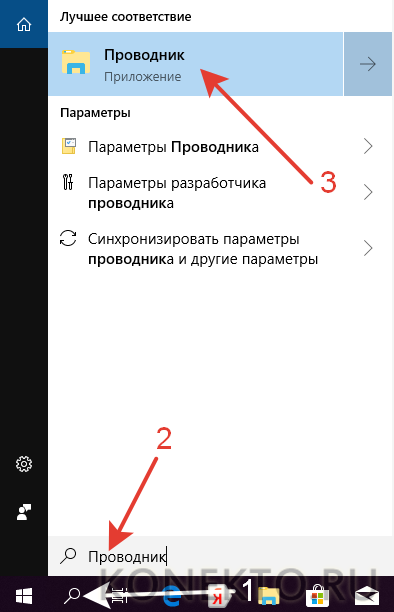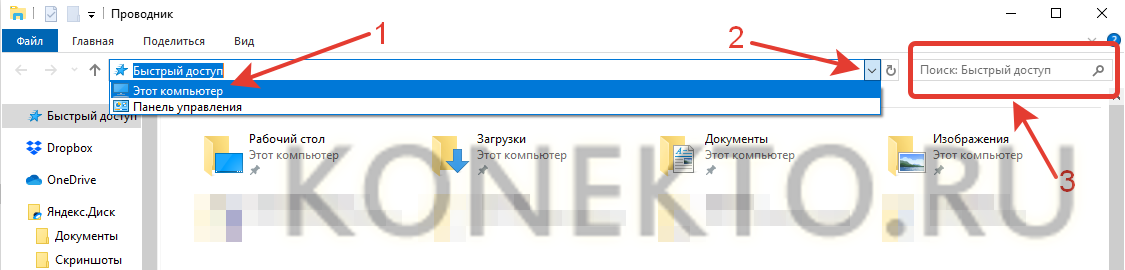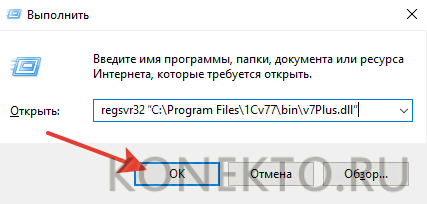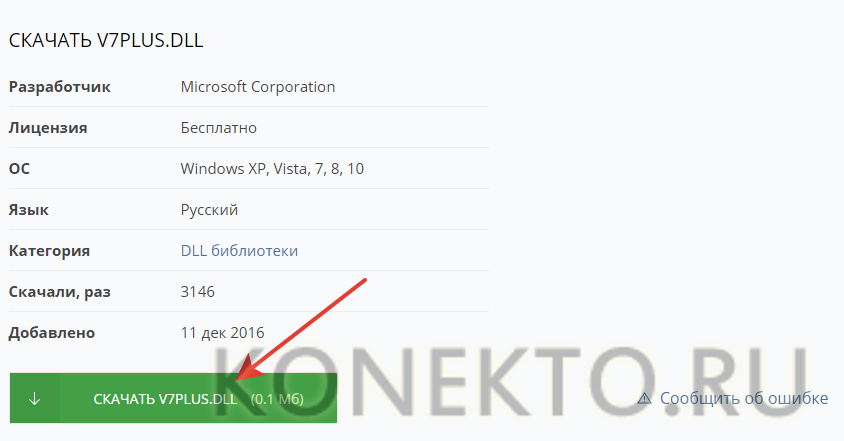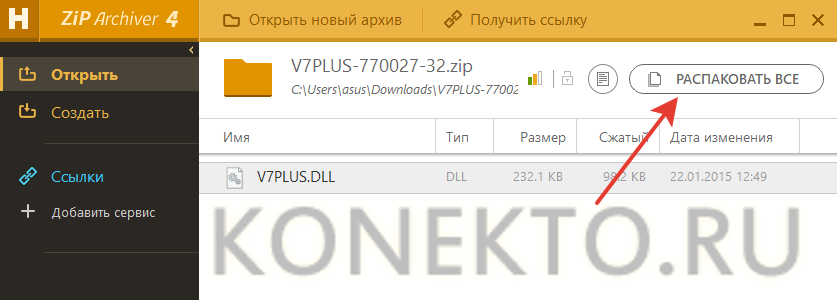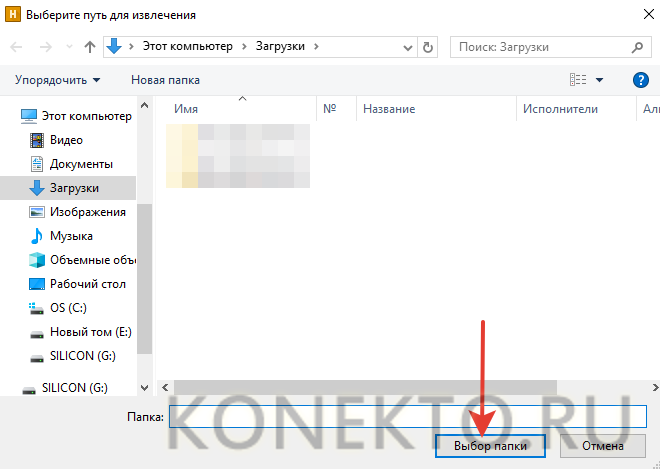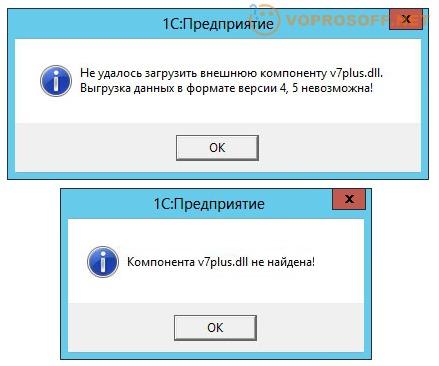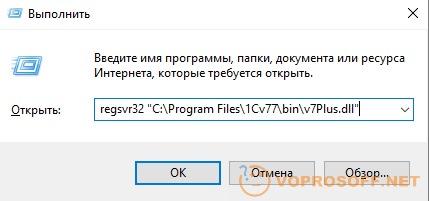Программистам 1C очень знакомы данные проблемы — «Компонента v7plus.dll не найдена, отсутствует clsid» или «Не удалось загрузить внешнюю компоненту v7plus.dl». Эти ошибки присущи всем популярным версиям Windows — 7/8/10. Данные ошибки очень часто встречают и обычные пользователи, которые захотели перенести базу данных. Как таковой проблемы тут нет, просто были утеряны пути к информационному файлу. Для начала поймем, почему так происходит.
В показывающем сообщении четко указано, что отсутствует clsid. При переходе на более новую версию 1С устанавливаемая платформа не всегда может обнаружить информационный компонент библиотеки v7plus.dll. Возможно это связанно со случайно битыми файлами либо их отсутствием. В ситуации, когда все на своем месте, но проблема возникает, тогда суть заключается в регистрации. Система просто не получила права администратора на такие действия. Такое происходит по причине установки базы данных не от имени администратора.
Как исправить ошибки компоненты v7plus.dll?
Если v7plus.dll в программе не находится, значит компоненты могли быть по разным причинам удалены из компьютера (сбой, вирус и т.д.). Для разрешения сложившейся ситуации нужно обратиться к своему диску с программой 1С (технологическое информационное сопровождение). Из него следует переместить нужный файл в одну из папок, которые являются первоочередными для обследования на наличие v7plus.dll.
- Основной папкой считается 1Cv77, ее найдете в «Program Files» на диске С. В ней есть еще одна с названием bin. Именно сюда более предпочтительно размещать файл компоненты.
- Следующим местом становится каталог пользователя БД.
Этот вариант подходит, когда компьютер по непонятным причинам лишился своих компонентов. К счастью для владельцев Windows 8 — можно просто скопировать нужные элементы, регистрация произойдет сама по себе. Более ранняя версия Windows 7 потребует участия самого пользователя при внесении новых данных в реестр операционной системы.
Также загрузить библиотеку v7plus.dll можно из интернета, в Сети много ресурсов предлагают ссылки на скачивание. Главное убедиться в безопасности распространяемого файла.
А вот еще один способ загрузки этой библиотеки немного в другие папки (в зависимости от разрядности системы).
Как зарегистрировать v7plus.dll в Windows
- Вызовите меню для выполнения команд «Выполнить». Для этого на клавиатуре зажмите две клавиши: значок с логотипом Windows Win и клавишу R.
- Наиболее предпочтительнее, когда нужный файл для регистрации будет располагаться в папке bin на диске С.
- Если это так, тогда скопируйте путь к нему по принципу: regsvr32 С:Program Files1Cv77binv7Plus.dll.При другом месте расположения компоненты укажите его путь после regsvr32.
Регистрация библиотеки через опцию «Выполнить» - Жмете ОК.
Примечание. Иногда сам путь нужно заключать в кавычки, если не получается регистрация.
Если появляется проблема 0х80020009
Сама регистрация можно сказать, после вышеописанного действия, произошла, однако загрузка необходимого модуля все равно невозможна. Проблема возникает в недостаточных полномочиях, возможно, вы не владеете административными возможностями.
- Перейдите по такому направлению: меню «Пуск», далее «Все программы». В конце списка найдите «Стандартные». Черный ярлык и надпись «Командная строка» это то, что нужно.
- Запускаете ее от имени администратора, через мышку, на ней кликаете по правой клавише.
- Снова укажите путь к вашим компонентам. Если они в bin, то вносите привычные уже regsvr32 С:Program Files1Cv77binv7Plus.dll.
Регистрация через командную строку - Регистрация происходит один раз за все время пользования.
Надеюсь вы разберетесь с ошибкой загрузки компоненты v7plus.dll (отсутствует clsid) и сможете самостоятельно зарегистрировать её.
- Распечатать
Оцените статью:
- 5
- 4
- 3
- 2
- 1
(9 голосов, среднее: 5 из 5)
Поделитесь с друзьями!
Файл v7plus.dll — компонента программного пакета автоматизации экономической деятельности «1С:Предприятие» версий 7.x. Эта библиотека отвечает за доступ программы к интернету, обработку XML-файлов, электронной почты, а также некоторые другие смежные функции. Часто о её существовании узнают при попытке обновления программы до версий 8.x или при попытке обмена данными с базами — библиотека ведёт себя очень капризно, если работой занимается пользователь без прав администратора.
Что за ошибка с компонентой v7plus.dll
Чаще всего ошибка выглядит так: «Ошибка при создании объекта из компоненты C:адрес_программыv7plus.dll (отсутствует CLSID)». Также возможны такие дополнения: «Не удалось обнаружить компоненту v7plus.dll» или «Компонента v7plus.dll не найдена».
Второе сообщение говорит нам о том, что нужного файла в системе попросту нет. Первое — о том, что если бы компонента даже и была найдена, она всё равно не зарегистрирована в системе, поэтому любые обращения к ней будут игнорироваться.
Как исправить ошибки компоненты v7plus.dll
Отсутствующую компоненту необходимо скачать. После зарегистрировать, желательно, так, чтобы она работала раз и навсегда, и её не приходилось перерегистрировать для каждой новой базы.
Безопасно скачать эту компоненту можно с официального сайта 1С:Битрикс: https://www.bx77.ru/download/V7Plus.rar. Кроме компоненты, там лежит справочный файл V7Plus.als. Компоненту необходимо скопировать в каталог bin, находящийся внутри папки, где у вас установлен «1С:Предприятие». По умолчанию программа ищет её сначала в каталоге bin, потом обыскивает рабочий каталог базы данных, после — каталог пользователя базы данных.
Ошибки вида «Не удалось загрузить внешнюю компоненту v7plus.dll» должны исчезнуть. Если же по-прежнему присутствует ошибка v7plus.dll, жалующаяся на то, что «отсутствует CLSID», компоненту нужно зарегистрировать в системном реестре.
CLSID — идентификатор класса для программного обеспечения, своего рода «паспорт» приложения, облегчающий обращение к нему и прописанный в системном реестре. Именно такой «паспорт» и просит нас сделать программа.
Как зарегистрировать v7plus.dll в Windows
На любой системе имеет смысл сразу регистрироваться с правами администратора — программа будет работать нестабильно (или вовсе не поймёт, как зарегистрировать DLL), если вы будете выполнять действия как обычный пользователь.
В операционных системах Windows 10 и Windows 7 регистрация проходит практически одинаково.
- в Windows 7 для занесения v7plus.dll в реестр заходим в меню «Пуск» → Стандартные → Командная строка. Щёлкните по «Командной строке» правой кнопкой мыши и выберите «Запуск от имени администратора». В появившемся чёрном окошке наберите следующую команду:
regsvr32 "C:WorkIsHell1Cv77BINV7PLUS.DLL"
Вместо C:WorkIsHell, конечно же, должен быть написан адрес, по которому установлена программа (находящаяся по умолчанию в папке 1Cv77).
- в Windows 10 командную строку для регистрации DLL можно найти быстрее, набрав в поиске на Панели задач часть слов «Командная строка» или «Command Prompt». Остальные действия — те же самые.
Если библиотека зарегистрировалась успешно, вы увидите сообщение: «Успешное выполнение DllRegisterServer в C:WorkIsHell1Cv77BINV7PLUS.DLL». Если же вы видите сообщение о том, что «Модуль загружен, но не удалось выполнить вызов, код ошибки: 0x800200009», то, скорее всего, вы пытались выполнить регистрацию от имени обычного пользователя.
Альтернативный способ — запустить 1C с правами администратора и провести любую операцию, требующую доступа к проблемной компоненте. Однако, библиотека, зарегистрированная таким образом, может быть недоступна пользователям без администраторских прав. Программа может даже начать самовольно удалять ключи реестра при переключении из администраторской учётной записи на пользовательскую! Чтобы избежать таких проблем, рекомендуется сразу регистрировать компоненту при помощи команды regsvr32 командной строкой с администраторскими правами.
Отключение контроля учётных записей Windows (UAC)
Изредка на ОС Vista и Windows 7 ошибка появляется из-за вмешательства системной службы контроля учётных записей. Чтобы на время отключить службу, перейдите по следующему адресу: Панель управления → Учётные записи пользователей → Включение или отключение контроля учетных записей. Отключите службу и перезагрузите компьютер. После перезагрузки запустите систему 1С и выйдите из неё. Включите UAC обратно, перезагрузите компьютер ещё раз — проблема, если она была спровоцирована службой Windows, должна исчезнуть.
Если наша статья помогла вам решить проблему с работой 1С или если у вас возникли какие-нибудь дополнительные вопросы — оставляйте комментарии, мы обязательно вам ответим.

Как устранить ошибку «Компонента V7Plus.dll не найдена»?
Тот, кто долго пользуется программой 1С 7-ой версии наверняка не раз сталкивался с проблемой, когда при попытке выгрузки XML отчета появляется ошибка “Компонента V7Plus.dll не найдена”. В данной статье мы расскажем вам что делать в этом случае, чтобы устранить данную ошибку.
Причины возникновения
Данная ошибка с компонентой V7Plus.dll возникает совершенно спонтанно. Но чаще всего по причине понижения прав пользователя в системе.
В связи с этим существуют два метода решения проблемы, о которых пойдет речь ниже.
Как устранить ошибку “Компонента V7Plus.dll не найдена”?
Итак, первое, что стоит сделать, это запустить ярлык программы 1С от имени администратора.
Для этого кликаем по нему правой кнопкой мыши и выбираем “Запуск от имени администратора”.
Запуск 1С от имени администратора
Пробуем работать с программой, если ошибка не ушла, то переходим к следующему способу.
Он заключается в размещении якобы недостающего файла V7Plus.dll в определенных места и его дальнейшей регистрации в системе через командную строку.
Первым делом вам нужно найти этот самый файл V7Plus.dll. Сделать это нужно через поиск файлов в системе, который находится в меню “Пуск”.
После того, как файл нашелся, скопируйте его в следующие папки:
- C:WindowsSystem32;
- C:Program Files1CBIN;
- Папка с базой данных. при работе с которой появляется ошибка.
Если файл найти не получилось, то его можно скачать по этой ссылке.
После того, как файл V7Plus.dll скопирован во все выше указанные места, его нужно зарегистрировать в системе.
Но для начала нужно отменить все возможные предыдущие регистрации данного файла. Для этого открываем командную строку от имени администратора и поочередно вставляем туда команды:
- regsvr32 /u/s “C:WindowsSystem32V7Plus.dll”
- regsvr32 /u/s “C:Program Files1CBINV7Plus.dll”
- regsvr32 /u/s “D:DBaseBuhV7Plus.dll”
Обратите внимание, что в последних 2-ух командах пути могут отличаться. Вы должны указать свои. Во второй команде указан путь к папке с установленной 1С, а в третьей – путь к базе данных.
Исполнение команды удаления регистрации файла V7Plus.dll
В них ключ /u удаляет регистрацию файла по указанному пути, если она существует.
Теперь заново пропишем регистрации файла в операционной системе.
Для этого все в той же командной строке прописываем поочередно следующие команды:
- regsvr32 /s “C:WindowsSystem32V7Plus.dll”
- regsvr32 /s “C:Program Files1CBINV7Plus.dll”
- regsvr32 /s “D:DBaseBuhV7Plus.dll”
Как видно здесь ключ /u отсутствует.
Исполнение команды добавления регистрации файла V7Plus.dll
После этого перезагрузите компьютер и ошибки про не найденную компоненту v7plus.dll не должно быть.
А если она все таки есть, то перейдите в папку C:WindowsSystem32, найдите там файл V7Plus.dll и поставьте ему полный доступ для всех, кликнув по нему правой кнопкой мыши и выбрав “Свойства“.
Полный доступ всем к файлу V7Plus.dll
Лучшая благодарность автору — репост к себе на страничку:
Как исправить ошибку «Компонента v7plus.dll не найдена, отсутствует clsid»
На Windows, начиная с седьмой версии, программисты базы данных 1С стали наблюдать ошибку «Компонента v7plus.dll не найдена, отсутствует clsid». Помимо программистов с этой проблемой могут столкнуться и простые пользователи компьютеров, перенося базы данных. Если смотреть в корень, то ничего страшного в этой ошибке нет, всего-навсего программа не находит необходимый ей для работы компонент, тот самый v7plus.dll.
Что это за ошибка и почему она происходит?
Начнем мы статью с того, что дадим определение ошибки «компонента v7plus.dll не найден». Ведь нужно понимать, с чем мы имеем дело.
Выше уже было сказано, что ошибка происходит при работе с программой 1С. Если рассмотреть ее более детально, то из сообщения об ошибке становится понятным, что виною всему динамическая библиотека v7plus.dll. Скорее всего, она была утеряна или перемещена при обновлении или других манипуляциях с программой. Но порою бывает и такое, что ее необходимо зарегистрировать. Хоть новые версии операционной системы и научились это делать автоматически, но данный процесс все равно происходит не всегда.
В любом случае, мы немного лучше разобрались в ошибке «Компонента v7plus.dll не найден», поэтому уже сейчас можем перейти непосредственно к ее исправлению.
Метод решения № 1: перемещение и регистрация библиотеки
Итак, что мы имеем? У нас при работе с программой 1С появляется ошибка «Компонента v7plus не найдена». Значит, необходимо сделать так, чтобы программа ее находила. Сейчас мы расскажем, что для этого нужно.
Сначала предположим, что данная библиотека на компьютере у нас все-таки есть, просто она находится не в той директории. Как говорилось ранее, это может случиться из-за манипуляций с программой. В этом случае нам необходимо отыскать ее. Для этого используйте обыкновенный поиск в проводнике. Кто не знает, находится он в верхнем правом углу окна. Поиск рекомендуется начинать с системного диска.
После того как система обнаружит нужную библиотеку, ее необходимо переместить в правильную директорию. По умолчанию это папка bin, которая находится в каталоге директории 1Cv77, что располагается в Program Files на системном диске. Но на всякий случай, чтобы получить стопроцентную гарантию успеха, скопируйте этот файл еще и в папку System32, находящуюся в папке Windows на том же системном диске. Обратите внимание, если у вас 64-разрядная система, то название папки будет SysWOW64.
После этого попробуйте поработать с программой 1С, если ошибка «Компонента v7plus.dll не найден» все еще есть, то, скорее всего, библиотека, которую мы перемещали, попросту не зарегистрирована в системе. Благо делается это довольно просто.
- Вызовите окно «Выполнить», нажатием клавиш Win+R.
- Впишите в поле для ввода команду regsvr32 С:Program Files1Cv77binv7Plus.dll.
- Нажмите кнопку OK для выполнения регистрации.
Вот на этом точно все. Программа должна теперь работать исправно.
Метод решения № 2: ручная установка библиотеки
Но что делать, если на компьютере при поиске нужная библиотека не была найдена? То есть она полностью отсутствует на компьютере, а ошибку «компонента v7plus.dll не найден» необходимо срочно исправить. Сейчас мы в этом подробно разберемся.
На самом деле ничего страшного в этом нет. Вам всего-навсего необходимо загрузить эту самую динамическую библиотеку из Интернета и переместить ее туда же, как было написано выше. После этого проблема исчезнет.
Источник
Отсутствует clsid и v7plus.dll: что делать?
Системные ошибки могут случиться в любой программе. Исключением не стала и 1С. Опытные программисты и рядовые пользователи ПК иногда видят на своих экранах сообщение об ошибке: «Отсутствует clsid и v7plus.». В этой статье мы предоставим ответы на популярные вопросы по этой теме: что это за ошибка, почему она появляется, как ее убрать.
Определение и причина появления
Начать стоит, конечно же, с определения ошибки «Отсутствует clsid и v7plus.dll». Пользователю надо знать, с чем он имеет дело, перед тем, как приступать к решению проблемы.
Углубляться в эту тему мы не будем, но поверхностно изучим. Как говорилось выше, данная ошибка появляется при работе с программой 1С. Обозначает она то, что в системе отсутствует важный компонент, который не позволяет работать 1С в полную силу, из-за этого и появляется ошибка.
К счастью, ничего страшного в этой ошибки нет. Ошибка появляется по трем причинам:
Путь к библиотеке был утерян.
Файл библиотеки отсутствует на компьютере.
Он был поврежден вирусами.
Первые две причины являются несущественными, так как для их исправления понадобится всего лишь поместить библиотеку v7plus.dll в нужную директорию. Если данный файл атаковал вирус, то все несколько сложнее. Иногда после переустановки этой библиотеки вирусы все равно будут заражать ее, а это означает, что перед выполнением всех инструкций ниже, вам необходимо проверить свою систему на наличие вирусов, а при их обнаружении удалить их.
Как только вы сделаете все приготовления, можно приступать непосредственно к исправлению ошибки «Отсутствует clsid и v7plus.dll».
Способ первый: поиск и перемещение библиотеки
Избавиться от проблемы очень просто. Раз отсутствует clsid и v7plus.dll в системе, то это означает, что файлы необходимо просто в нее поместить. Но тут есть два варианта: либо библиотека находится на компьютере, но просто не в том месте, либо ее вообще нет. Сейчас мы разберем первый случай.
Для начала вам необходимо найти на компьютере файл v7plus.dll, сделать это проще всего, проведя поиск по системе. Кто не знает, для этого надо открыть проводник, зайти в системный диск, прописать в поисковую строку, что находится в верхней правой части окна, слово v7plus.dll.
После того как библиотека будет найдена, ее необходимо переместить в нужную директорию. По умолчанию ее директория находится по пути C:Program Files1Cv77bin. Именно туда и перемещайте файл. Но этого может быть мало. Чтобы перестраховаться, скопируйте на всякий случай эту библиотеку еще в папку System32, которая находится на системном диске в папке Windows. Заметьте, если у вас 64-битная система, то файл нужно будет копировать в папку SysWOW64.
Источник
Что делать, если не найдена компонента v7plus.dll?
Пользователи ПК периодически сталкиваются с различными проблемами и сбоями в работе устройства. Например, многие геймеры часто не знают, что делать, если система выдает сообщение «Запуск программы невозможен, так как отсутствует msvcp120.dll». Определенные трудности вызывает и устранение ошибки msvcp110.dl. У людей, использующих для работы 1C, свои проблемы. Нередко сбои в функционировании ПО наблюдаются из-за того, что не найдена компонента v7plus.dll. Как решить указанную проблему?
Перемещение в нужную директорию
Система часто сообщает пользователю о том, что не найдена компонента v7plus.dll из-за ее расположения не в той директории. Подобная ошибка возникает тогда, когда юзер совершает какие-либо манипуляции с файлами 1C. Для решения проблемы нужно отыскать компоненту и перенести ее в нужную директорию:
- Открываем раздел поиска, вводим в строку «Проводник» и переходим в приложение.
- Щелкаем на кнопку «Предыдущее расположение», выбираем раздел «Этот компьютер» и в строку поиска вводим v7plus.dll.
- Если компонента есть на компьютере, то перемещаем ее в директорию 1Cv77, расположенную на диске C в папке Program Files.
Внимание: для исправления ошибки «компонента v7plus.dll не найдена» желательно скопировать файл и в папку System32, находящуюся да диске C в папке Windows.
Регистрация в системе
Иногда перемещение файла в нужную директорию не дает требуемого результата и 1C продолжает выдавать ошибку «компонента v7plus.dll не найдена». В таком случае библиотеку нужно просто зарегистрировать в системе. Нажимаем Win и R, вводим в строку regsvr32 «C:Program Files1Cv77binv7Plus.dll» и подтверждаем действие.
Внимание: часто путь файла нужно указывать без кавычек. Лучше всего попробовать включить библиотеку обоими способами.
Регистрация при помощи командной строки
В крайне редких случаях указанный выше метод не помогает и приложение 1C продолжает показывать ошибку «компонента v7plus.dll не найдена». Причиной багов с модулем является недостаточность полномочий пользователя. Устранить проблему довольно просто:
- Нажимаем правой кнопкой мыши на «Пуск» и выбираем раздел «Windows PowerShell (Администратор)».
- Вводим комбинацию regsvr32 «C:Program Files1Cv77binv7Plus.dll» и нажимаем на Enter.
Важно: в этом случае действует такой же совет, как и в указанном выше разделе: если запуск не получился, необходимо удалить кавычки и повторить процедуру.
Если библиотека отсутствует
Иногда во время поиска через проводник компьютер не может обнаружить библиотеку v7plus.dll. Если указанная компонента не найдена, ее следует скачать на ПК, перенести в нужную директорию и зарегистрировать в системе:
- Заходим на сайт распространителя — all-freeload.net, пролистываем страницу вниз и нажимаем на кнопку «Скачать v7plus.dll».
- Нажимаем на кнопку «Выбор папки».
- Щелкаем по файлу правой кнопкой мыши и в контекстном меню выбираем опцию «Копировать».
Источник
«Компонента v7plus.dll не найдена (отсутствует clsid)» или «Не удалось загрузить внешнюю компоненту v7plus.dll» — две ошибки, которые довольно часто возникают во время использования программных пакетов от 1C. Причем, с ними сталкиваются как программисты, так и простые пользователи.
Как устранить ошибку, связанную с v7plus.dll?
Такая ошибка часто возникает из-за перехода на более новую версию 1С — программа не может найти библиотеку v7plus.dll, о чем и сообщает пользователю:
Если компонента v7plus.dll не найдена или отсутствует, вероятнее всего, система не может найти путь к файлу или сам файл был перемещен/удален из-за ошибок или вирусов. Для исправления ошибки следуйте такой инструкции:
-
Скачайте файл с нашего сервера по этой ссылке (файл проверен на наличие вирусов) и разархивируйте его.
-
Найдите диск, на котором у вас установлена система.
-
Для 32-х разрядной системы — перейдите в папку по пути «Program Files1Cv77bin» и положите в нее файл v7plus.dll.
-
В 64-х разрядной системе — перейдите в папку по пути «WindowsSysWOW64» и положите в нее файл v7plus.dll.
Автор считает, что эти материалы могут вам помочь:
Регистрируем v7plus.dll в Windows
Довольно часто возникают проблемы с регистрацией библиотек. Поэтому нужно попробовать перезарегистрировать файл v7Plus.dll. Для этого:
-
Откройте окно «Выполнить» нажав клавиши Win+R.
-
Во всплывшем окне введите команду “regsvr32” (или «regsvr64» — для 64-х разрядных систем) и через пробел введите путь к v7plus.dll. Путь должен быть заключен в кавычки.
-
Нажмите ОК:
Перед регистрацией, убедились, что файл v7Plus.dll находится в нужной папке (смотрите первый раздел этого ответа).
Устранение ошибки 0х80020009
В некоторых случаях обычная регистрация не помогает — это связано с тем, что для регистрации файла нужны права администратора и на самом деле она не происходит. В этом случае сделайте следующее:
-
В меню «Пуск» найдите «Командную строку» (или файл «cmd» в поиске) и запустите ее от имени администратора.
-
Выполните пункты 2 и 3 из предыдущего раздела.
Если у вас остались вопросы — задавайте их в комментариях и мы обязательно вам поможем!
Каждый раз, когда вы делитесь этой статьей в социальной сети, ее автор становится немного счастливее! Пожалуйста нажмите на одну из кнопок выше!